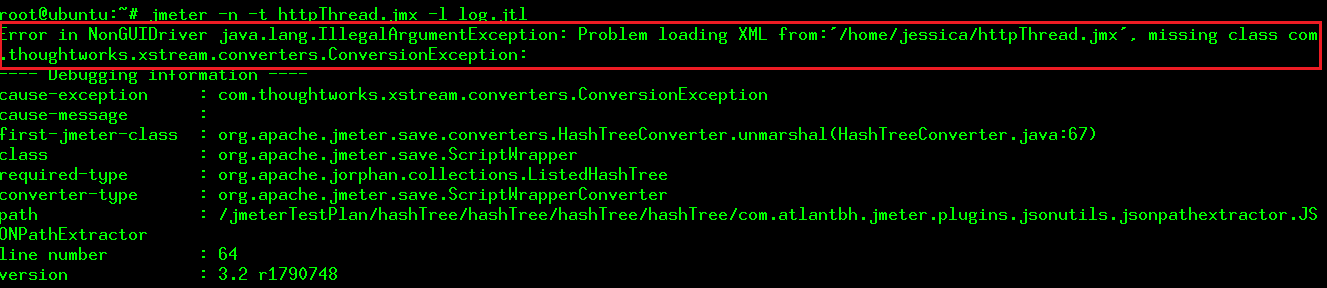一、在Linux服务器先安装sdk
1、先从客户端下载jdk1.8.0_144.tar.gz,再上传到服务器
2、解压:tar -xzf jdk1.8.0_144.tar.gz,生成文件夹 jdk1.8.0_144
3、在/usr/local目录下创建java文件夹,再将 jdk1.8.0_144目录移动到/usr/local/java中
1)cd /usr/local
2) mkdir java
3)mv jdk1.8.0_144 /usr/local/java
3、配置java环境变量
1)vi /etc/profile
2)在最后面增加两行
export JAVA_HOME=/usr/local/java/jdk1.8.0_144
export PATH=$JAVA_HOME/bin:$PATH
重启虚拟机后配置才会生效
3)执行命令:source /etc/profile,无需重启,配置的环境变量立马生效
或者执行以下命令(必须是root角色,普通角色没有权限)
# export JAVA_HOME=/usr/local/java/jdk1.8.0_144
# export PATH=$JAVA_HOME/bin:$PATH
4、查看是否安装成功,执行命令:java-version

二、安装Jmeter
1、将本地的Jmeter文件打包成zip文件:apache-jmeter-3.0_json.zip,再上传到服务器
2、在服务器解压缩,生成jmeter-3.0目录
1)安装unzip:apt-get install unzip
2)解压缩:unzip apache-jmeter-3.0_json.zip
3、将jmeter-3.0目录 放到 /usr/local下
4、配置Jmeter环境变量。vi /etc/profile,再添加如下变量
export JMETER_HOME=/usr/local/jmeter-3.0
export CLASSPATH=$JMETER_HOME/lib/ext/ApacheJMeter_core.jar:$JMETER_HOME/lib/jorphan.jar:$CLASSPATH
export PATH=$JMETER_HOME/bin:$PATH

5、source /etc/profile (让配置文件立马生效)
6、查看是否安装成功,执行命令:jmeter -v
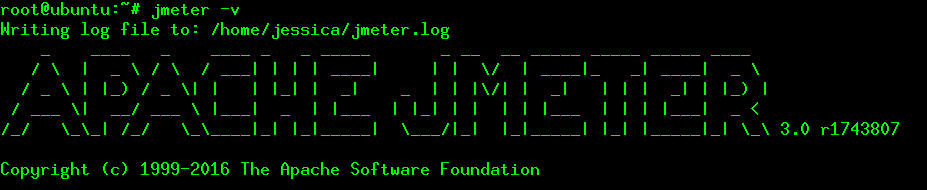
三、接口测试
1、将本地生成的jmx文件上传到服务器
2、输入命令:# jmeter -n -t /home/jessica/httpThread.jmx -l log.jtl,查看结果
参数说明:
-n:以NoGUI方式运行脚本
-t:后面接脚本名称
-l:后面接日志名称,保存运行结果

3、查看log.jtl,返回200,说明运行成功(可以将log.jtl发送到windows下查看:添加聚合报告,在聚合报告中打开该文件)
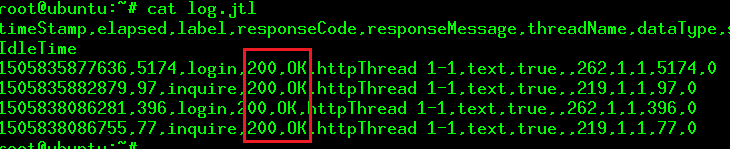
4、注意:客户端和服务器的Jmeter版本最好保持一致,不然运行脚本时会报如下错误